윈도우11 사용자 동의 없이 설치된 앱 확인 및 알림 해제 방법
윈도우11을 사용하면서 일반적인 과정으로 설치하지 않은 앱은 Windows 보안에서 아래와 같은 알림을 보내온다.
"사용자 동의 없이 설치된 앱 발견"
이는 일반적인 방법으로 앱이 설치되지 않아 사용자도 모르는 사이에 앱이 설치된 것이 아닌지 확인하는 알림이라고 보면 되는데 간혹 사용자가 설치 파일을 다운로드하여 앱을 설치한 경우에도 알림이 나타나는 경우도 있다.
첫 부분
목차 (Contents)
사용자 동의 없이 설치된 앱 확인 및 알림 해제 하기.
1. 사용자 동의 없이 설치된 앱 확인하기.
Windows 보안에서 보내오는 알림으로 어떤 앱인지 확인하고자 한다면 당연히 Windows 보안에서 확인하면 된다.
시작에서 [Windows 보안]을 검색한 뒤 실행.
보안 창이 나타나면 왼쪽 메뉴에서 [보호 기록]을 클릭.
보호 기록의 내용 중 [사용자 동의 없이 설치된 앱 발견]을 찾아 확인해 보고 문제가 없다면 차단을 해제하면 된다.
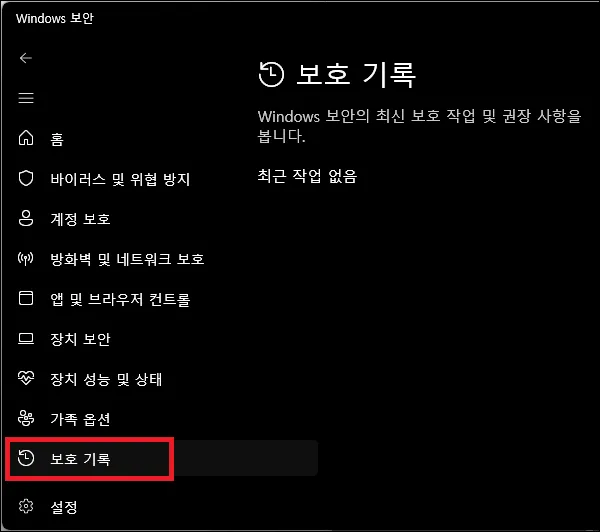
해당 스샷에서는 이미 처리했기 때문에 내용이 없으며 작업표시줄에 알림이 나타났을 때 [해제]를 누르는 경우에도 내용이 사라질 수 있다.
2. 사용자 동의 없이 설치된 앱 알림 해제하기.
해당 알림 자체는 보안을 위해 그냥 두는 것이 좋지만 생각보다 빈번히 발생하며 정상적으로 설치 된 앱을 가지고 알림이 나타나는 경우가 많아 귀찮다면 알림을 해제하는 것이 편할 수 있다.
알림의 해제는 작업표시줄의 알림 자체를 꺼도 되지만 Windows 보안에서 해당 알림만 골라서 끌 수 있기 때문에 모든 알림을 끄려는 것이 아니라면 해당 알림만 끄는 것이 좋다.
시작에서 [Windows 보안]을 검색한 뒤 실행.
보안 창이 나타나면 왼쪽 메뉴에서 [앱 및 브라우저 컨트롤]을 클릭.
앱 및 브라우저 컨트롤 화면에서 사용자의 동의 없이 설치된 앱 차단 부분의 토글 버튼을 클릭하여 [끔]으로 변경하면 된다.
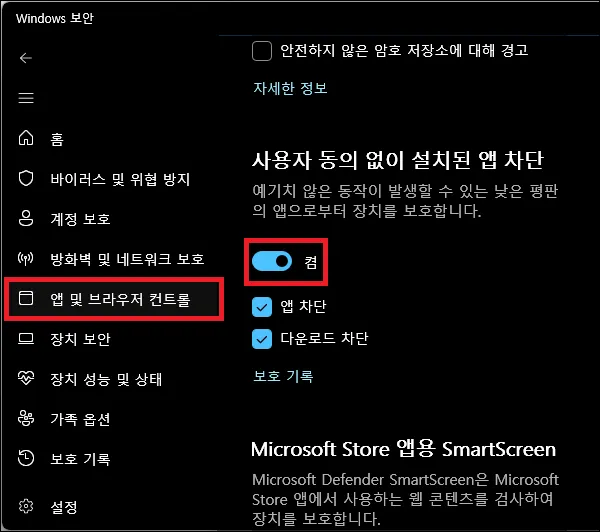
그 외 내용
Windows 보안에서 멀쩡한 앱을 사용자의 동의 없이 설치된 앱이라고 차단하는 경우가 있다.
하지만 너무 자주 발생하는 것이 아니라면 알림 자체를 끄는 것보다는 조금 귀찮더라도 그대로 두는 것이 여러모로 좋지 않을까 한다.